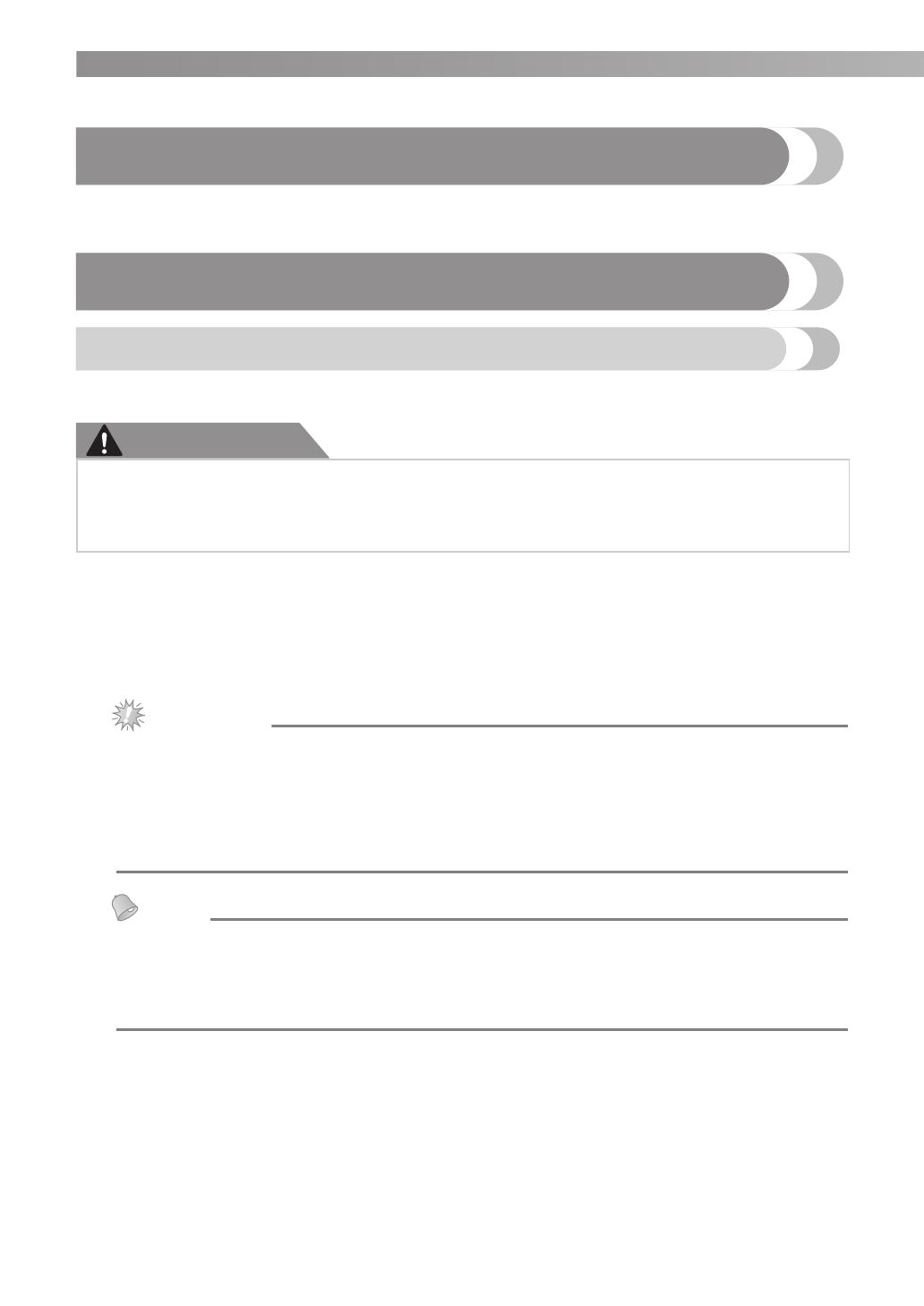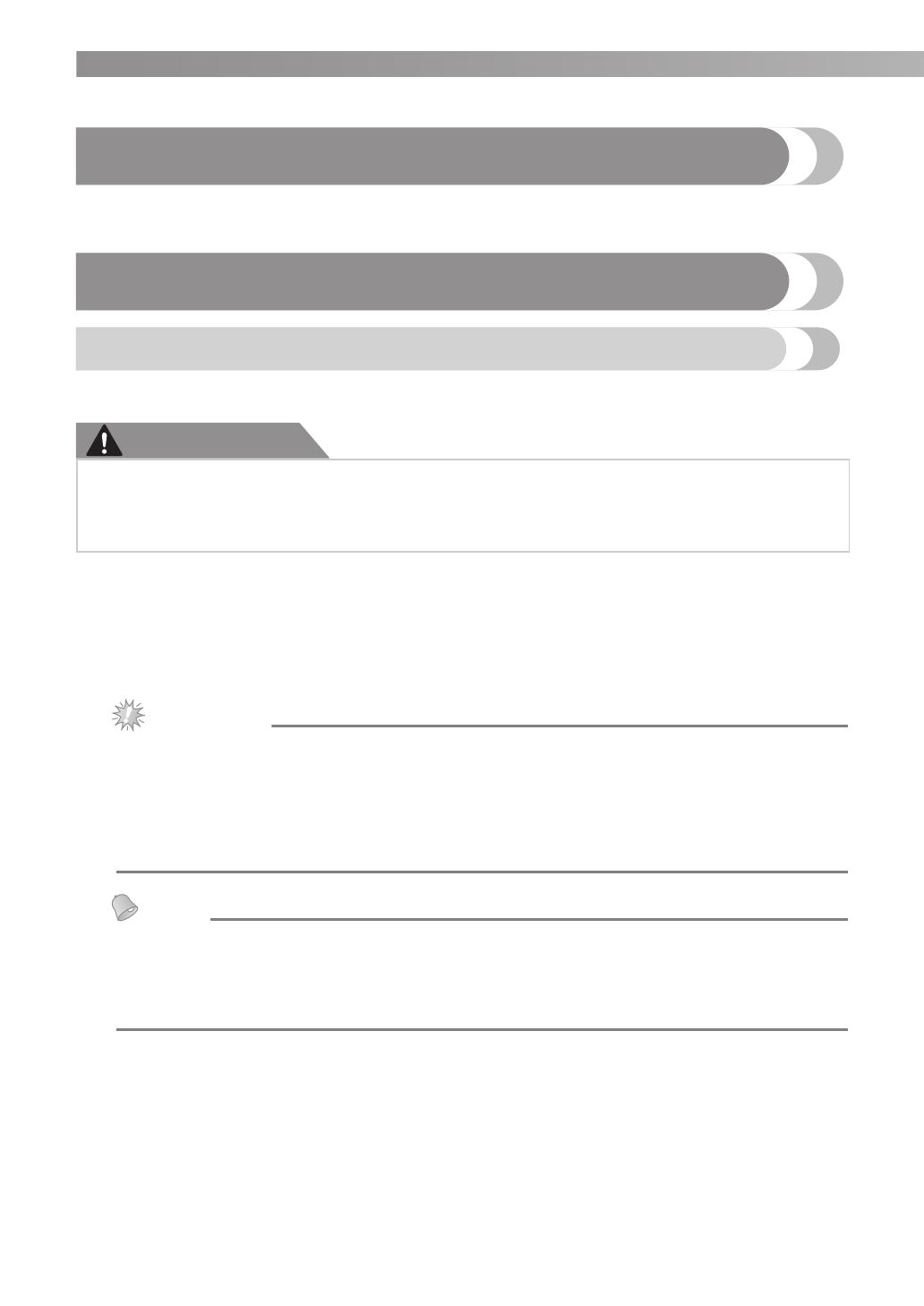
16
— — — — — — — — — — — — — — — — — — — — — — — — — — — — — — — — — — — — — — — — — — — — — — — — — — —
Inleiding
Deze handleiding geeft aanwijzingen om borduurpatronen over te zetten van een USB-medium naar de
machine. Voor meer bijzonderheden over andere functies van de machine en bewerkingen, zie de
Bedieningshandleiding.
Gebruik van de geheugenfunctie
Voorzorgsmaatregelen borduurgegevens
Neem de volgende voorzorgsmaatregelen in acht wanneer u borduurgegevens gebruikt die niet zijn gemaakt en
opgeslagen op deze machine.
VOORZICHTIG
■ Soorten borduurgegevens die u kunt gebruiken
• U kunt alleen .pes en .dst borduurgegevensbestanden gebruiken op deze machine. Wanneer u met onze
gegevensontwerpsystemen of naaimachines andere gegevens gebruikt, leidt dit mogelijk tot storing op de
borduurmachine.
■ Soorten USB-media die u kunt gebruiken
U kunt borduurgegevens ophalen van elk formaat USB-flashstation (USB-flashgeheugen).
z
Op de USB-poort van deze machine kunt u alleen een USB-flashstation (USB-flashgeheugen) aansluiten.
z Sommige USB-media zijn mogelijk niet compatibel met deze machine. Op onze website vindt u meer
bijzonderheden.
z Wanneer u een USB-medium gebruikt met een USB-indicator, begint de indicator te knipperen wan-
neer u het medium in de computer of machine plaatst. Het kan circa 5 à 6 seconden duren voordat het
medium wordt herkend. (Hoe lang dit precies duurt, hangt af van het USB-medium.)
z Extra informatie vindt u in de handleiding bij het USB-medium dat u hebt gekocht.
z U kunt letters en cijfers gebruiken om bestandsnamen te maken. Als de bestandsnaam niet langer is
dan acht tekens, zal het hele bestand op het scherm verschijnen. Als de bestandsnaam langer is dan
acht tekens, verschijnen als bestandsnaam alleen de eerste zes tekens, gevolgd door “~” en een cijfer.
Dit geldt alleen voor .dst borduurgegevensbestanden.
z Alleen de namen van .dst-bestanden worden weergegeven.
■ Voorzorgsmaatregelen voor het maken en opslaan van gegevens op de computer
• Als de bestandsnaam van de borduurgegevens niet kan worden bepaald, bijvoorbeeld omdat de naam
speciale tekens bevat, wordt het bestand niet weergegeven. Wijzig dan de bestandsnaam. We raden u
aan de 26 letters van het alfabet (hoofdletters en kleine letters) te gebruiken, de cijfers 0 t/m 9, “-”, en “_”.
•
Alle ontwerpen moeten binnen de ontwerpveldmaat 18 cm (H) × 13 cm (B) (ca. 7 inch (H) × 5 inch (B))
vallen.
Als het geselecteerde patroon niet binnen de ontwerpveldmaat van 18 cm (H) × 13 cm (B) (ca. 7 inch (H) ×
5 inch (B)) valt, tenzij het 90 graden wordt gedraaid, verschijnt een bericht met het verzoek het patroon 90
graden te draaien.
● Wanneer u andere borduurgegevens gebruikt dan onze oorspronkelijke patronen, kan de
draad of de naald breken wanneer de steekdichtheid te fijn is of u drie of meer overlappende
steken naait. In dat geval bewerkt u de borduurgegevens met een van onze oorspronkelijke
gegevensontwerpsystemen.